| دفاتر تبادل الخبرات التقنية لجميع استفساراتكم وتجاربكم التقنية من اجل حل مشاكل تقنية .. |
|
|
أدوات الموضوع |
|
||||||
| دفاتر تبادل الخبرات التقنية لجميع استفساراتكم وتجاربكم التقنية من اجل حل مشاكل تقنية .. |
| البحث في المنتدى |
| بحث بالكلمة الدلالية |
| البحث المتقدم |
| الذهاب إلى الصفحة... |
| أدوات الموضوع |
|
||||||
|
بسم الله الرحمن الرحيم اليوم انا جايب لكم موضوع به الكثير عن اسرار الحاسب الالى و خفاياه التى تساعدكم على التعامل السريع معه و سرعة استخدامه و التعامل معه بحرفية شديدة تمكنكم من الابحار فى علومه بسهولة و يسر و الان مش هطول عليكم نبدا الموسوعة بسم الله 1- اسرار لوحة المفاتيح Shift + E : الضمة Shift + X : السكون Shift + Q : الفتحة Shift + A : الكسرة ذ + Shift : الشدة Shift + Z : المدة Shift + W : تنوين فتح Shift + S : تنوين كسرة Shift + R : تنوين ضم Shift + T : لإ Shift + G : لأ Shift + Y : إ Shift + H : أ Shift + N : آ Shift + B : لآ Shift + V : { Shift + C : } Shift + F : ] Shift + D : + Alt : قائمة أدوات Alt + U : قائمة عرض Alt + P : قائمة تحرير Alt + L : قائمة ملف “ + Alt : قائمة إطار Alt + Q : تعديل مسطرة Ctrl + E : توسيط النص Ctrl + F : بحث Ctrl + B : خط أسود Ctrl+Shift + P : حجم الخط Ctrl+Shift + S : نمط Ctrl + D : خط Ctrl+Shift + K : تحويل الحروف - Capital Shift + F3 : تحويل الحروف - Capital Ctrl+Shift + L : وضع نقطة عند بداية النص Ctrl+Alt + E : حواشي سفلية ترقيم روماني Ctrl+Alt + R : وضع علامة ® Ctrl+Alt + T : وضع علامة ™ Ctrl+Alt + C : وضع علامة © Ctrl+Alt + I : معاينة الصفحة قبل الطباعة Shift + F7 : قاموس المرادفات Ctrl+Alt + F1 : معلومات النظام Ctrl+Alt + F2 : فتح الدلائل Ctrl + J : تسوية النص من الجانبين Ctrl + L : بداية النص من الجانب الأيسر Ctrl + Q : بداية النص من الجانب الأيمن Ctrl + E : توسيط النص Ctrl + M : تغيير المقاس الأعلى للفقرة Shift + F5 : الموضع الذي انتهيت منه عند إغلاق الملف رجوع إلى = + Ctrl + Alt : تخصيص F3 : إدخال نص تلقائي F9 : تدقيق حقول F10 : تحريك إطار لفتح النوافذ F1 : تعليمات F5 : الانتقال إلى F7 : تدقيق إملائي F8 : تعليم منطقة ctrl+a يعمل هذا الامر بتحديد الكل للنص او الكائن ctrl+c بنسخ الذي تم تحديده يعمل هذا الامر ctrl+v بلصق المنسوخ يعمل هذا الامر ctrl+x يعمل بقص الذي تم تحديدة يعمل هذا الامر ctrl+z يمكنك التراجع عن اي امر عملته ctrl+p هذا الامر يعطي لبرنامج التصفح او اي برنامج امر بالطباعة ctrl+o عن طريق هذا الامر يمكنك فنح ملف من اي برنامج ctrl+d يجعل برنامج التصفح يحفظ الصفحة المعروضة الي المفضلة ctrl+f يمكن لك بحث في البرنامج عن الكلمة ctrl+b يمكن لك ترتيب ملف المفضلة عن طريق هذا الامر ctrl+s حفظ العمل الذي قمت به ctrl+shift يجعل مؤشر الكتابة يذهب الى اليسار ctrl+shift يجعل المؤشريذهب الى اليمين alt+f4 أمر مفيد يقوم بإغلاق النوافذ alt+esc يمكنك التنقل من نافذة الى نافذة alt+shift اليسار يحول الكتابة من العربي الى انجليزي alt+shift اليمين يحول الكتابة من انجليزي الى عربي f2 امر مفيد وسريع يمكنك من تغير اسم ملف محدد 2- اوامر ال (run): لدخول لأوامر RUN اذهب ألى أبد /ٍstart ثم اذهب إلى RUN و اكتب الأوامر التاليه: ( winipcfg ) لمعرفة الـ ip الخاص بك ( regedit ) لفتح شاشة الريجسترى للوندوز ( msconfig ) اداة مساعدة ومنها ممكن توقف تشغيل برنامج اما الوندوز يبدا ( calc ) لفتح الالة الحاسبة ( command ) لفتح نافذة الدوس ( scandisk ) او ( scandskw ) لعمل الإسكان ديسك taskman ) لمشاهدة كل اللى مفتوح ف التاسك بار (شريط المهام) والتحكم فيه ( ******s ) للدخول بسرعة على ملفات الكوكيز ( defrag ) باين من اسمه برضه هو ايه ( help ) وممكن برضه F1 ( temp ) للوصول لفايلات النت المؤقتة ( dxdiag ) لمعرفة كل مواصفات جهازك وكل معلومات عنه ( cdplayer ) لتشغيل برنامج السى دى بلير ( progman ) لفتح البروجرام مانجر ( tuneup ) لتشغيل معالج الصيانة للجهاز ( debug ) لمعرفة نوع كارت الشاشة ( hwinfo /ui ) معلومات عن جهازك وفحصه وعيوبه وتقرير عنه ( sysedit ) لفتح السيستم كونفيجريشن ايديتور ( محرر تكوين النظام ) ( packager ) لاستعراض برنامج تغيير الايقونات ( cleanmgr ) لتشغيل برنامج التنضيف ( msiexec ) معلومات عن حقوق البرنامج والشركة ( imgstart ) لتشغيل اسطوانة وندوز ( sfc ) لارجاع ملفات dll لو حصلها حاجة ( icwscrpt ) لنسخ ملفات dll ( recent ) لفتح الريسنت الخاص بك واستعراض الملفات اللى تم فتحها قبل كذا ( mobsync ) لتنزيل صحفحات النت وتصفحها خارج النت فيما بعد ( Tips.txt ) ملف مهم فيه اهم اسرار الوندوز ( drwatson ) لفتح برنامج دكتور واطسون لعمل فحص شامل على جهازك ( mkcompat ) لتغيير خصائص البرامج ( cliconfg ) للمساعدة ف شبكة الاتصال ( ftp ) لفتح File Transfer Protocol ( بروتوكول نقل الملفات ) ( telnet ) وهذا تابع اصلا لليونكس عشان الاتصال بالسرفرات وخدمات الشبكات ( dvdplay ) وهذا موجود بس في الوندوز ميلينيوم وهذا لبرنامج بيشغل فيديو 3- اوامر تسريع الجهاز الطريقة الاولي كالتالي اول شي تروح لئبدا بعدها تختار تشغيل الي هي Run بعد كذى بيطلع لك نا فذه تكتب فيها هالامر Regedit الي هو امر دفتر الريجستري بعد كذى بيطلع لك دفتر الريجستري تروح وتظغط على HKEY_CURRENT_USER بعد كذى تختار Control Panel وبعدها desktop اذا ظغط عليه را ح تشوف ملفات طلعت لك على اليمين تظغط عليه بالفاره اليمين وتختار New وبعدين تختار من قائمه نيو string Value وراح يطلع لك ملف باليمين جديد تروح وتظغط على هالملف وتغير اسمه وتحط الاسم هذى MenuShowDelay يعني بنفس الحروف الكابتل والصمول ولا احسن لك انسخه واللصقه عشان ما تضيع طبعا تغير اسم الملف سهل ما يبي له شي يعني تظغط عليه بالفاره اليمين وتختار rename بعد ما تغير اسم الملف تظغط عليه بالفاره اليمين وتختار modify را ح يطلع لك مربع صغير اكتب بالمستطيل الرقم 0 وبس بعدين قفله واعد تشغيل الجها ز ورا ح تشوف الجها ز اكس بريس وفيه طريقه مثلا حذف ملفات الانترنت المؤقته وهذه الملفات توجد بمجلد بالوندوز اسمه c:windows/temp وفيه بعد انك تقلل من البرامج الي تفتح معى بدأ التشغيل الي ليس لها فائدة وهذه طريقتها تروح لئبدا بعدها تشغيل run واذا طلع لك المربع تكتب هالامر msconfig بعدها بتطلع لك نا فذه تختار منها start up بعدها بتشوف كل البرامج الي تشتغل معى بداية التشغيل الي تشوف انه مو ضرورى تشيل الصح من المربع الي جنبه وهذى على فكره تبطيء الجها ز في بداية التشغيل كثرة البرامج و هناك ايضا طريقة مفيدة لتسريع الجهاز و هى كالتالى اذهب لقائمة ابدأ (run) ثم اضغط على ثم اكتب prefetch) ثم اضغط Ok ستجد ملفات كثيرة قم بمسحها هى ملفات تخلق من تشغيل الاشياء التى تعطل من مسيرة الويندوز 4- لتحويل الويندوز من 98 الى اكس بى: نقلا عن موقع العقرب الاحمر ، ولكن بشرح اوفى .. الان اصبح بامكانك تغيير واجهة الويندوز كاملا وكذلك جميع التأثيرات من الويندوز 98 الى الويندوز XP وبدون مشاكل .. الطريقة كالتالي: 1- ) قم بتحميل الملفات التالية الأول : http://pages.prodigy.net/i-pedro2/Download/da.exe وهو ملف يحمل محتويات الويندوز الـ XP الثاني : http://pages.prodigy.net/i-pedro2/Download/WinXP.zip وهو عبارة عن مستعرض للملفات الخاصة بالويندوز XP theme 2- ) قم بفتح الملف الاول وتركيبه على الجهاز بحيث تقوم بفتحه في مجلد خاص وسمه XP 3- ) ايضا قم بفتح الملف الثاني المضغوط على هيئة Zip ووضعه في مجلد خاص وسمه مثلا XP theme 4-) الخطوة الاهم افتح المجلد الاول الذي سميناه XP تجد به ثلاثة ملفات وهي / WinXP 800*600 WinXP 1024*768 WinXP Readme ما يهمنا هنا هو الملف الاول لان اغلب الاجهزه تكون على العرض 800x600 افتح هذا الملف بالنقر عليه مرتين واقصد به الملف WinXP 800*600 5- ) سوف يظهر لك خصائص سطح المكتب الجديد لتطبيقها على جهازك قم بالنقر فقط فوق كلمة APPLY الموجوده في اعلى النافذة . سوف يقوم البرنامج مباشرة بتغيير واجهة سطح المكتب وجميع برامج الويندوز الى واجهة الويندوز XP وسيقوم كذلك بتغيير جميع التأثيرات الخاصة بالويندوز مثل الاصوات واشكال الملفات وشاشة بدء التشغيل ... الخ الخ -------------------- ملاحظة : الذين اجهزتهم بواجهة عربية سوف تتغير اللغة عندهم الى كتابة غير مفهومه ويمكن حل هذه المشكلة بالنقر فوق سطح المكتب واختيار خصائص ( اخر اختيار من اسفل النافذه التي ستظهر لك لانه لايمكنك قرائتها ) من خانة خصائص العرض اختر تبويب المظهر ومنه قم بتغيير المظهر من عنصر النظام .. وسوف تعود اللغة لديك الى اللغة العربية .. ------------------- وبهذه الطريقة سوف تجد جهازك قد تغير من ويندوز 98 الى Windows XP 5- لزيادة مساحة الهارد ديسك بسم الله الرحمن الرحيم أولاً يجب أن نعلم ان الشركات المصنعة تحدد حجم الهارد ولكن هذا لا يكون اقصي حجم ممكن للميديا الخاصة بالهارد ان تستوعبة فهنا طريقة تجعلك تستفيد من تلك المساحة المخباة والغير مستغلة..الفكرة تعتمد على ان كل هارد ديسك يحتوي على بيوز bios يحدد الخريطة الخاصة بالميديا , ومن ثم اذا امكن تغيير السوفت وير الخاص بها يمكن جعل راس هيد القراءة والكتابة تبدا من مكان اخر يختلف عن مكان بدايتها الحالي (المكان المصاب) ، وبالتالي من المحتمل جدا ان يكون هذا السوفت وير محددا لمساحة الميديا المسموح باستخدامها من قبل الشركات المصنعة .. القضية الان تنحصر في كيفية عمل ذلك .. يقول مسئول كبير في شركة هاردات كبيرة ان هذة الطريقة قد جربت من قبل عندما فقد احد العملاء بيانات مهمة وقمنا باظهار هذا الجزء المخفي من الهارد ديسك لاظهارها. ان هذة الطريقة ليست اكتشافا جديدا نحن نستخدمها هنا بدون اي تخوف او مشاكل. الطريقة.... الادوات التي سوف نحتاج اليها.. نورتون جوست 2003 نسخة (2003.775 ) عدد اثنين هاد ديسك.. يجب ان يكون هناك نظام تشغيل علي كلاهما. من اجل الوضوح سوف نقوم بتسمية الهارد الذي سنقوم بزيادة مساحتة (T) هناك هارد اخر سوف نسمية (X) 1. وصل الهارد ديسك T علي انة الهارد الماستر والهارد الاخر علي انة سايف. نورتون جوست يجب ان يري الهاردين. تاكد من ان اهارد T يوجد علية نظام تشغيل . تاكد من كلا الهاردين لة نفس النظام (NTFS to NTFS or FAT32 to FAT32, etc) 2 . الان حمل نورتون جوست 2003 نسخة 2003.775 با الاعدادات الافتراضية قم بعمل ريستارت لو طلب البرنامج. 3. افتح برنامج الجوست واختار GHOST BASIC ثم BACKUP اختار دريف الC في الهاردT ثم اختار الهارد الاخر عاي اساس انة الهدف TARGET لا تقلق لن يتم كتابة اي بيانات علية. اختر اي اسم. اضغط NEXT حتي يطلب منك اعادة التشغيل . 4. ( خطوة هامة جدا جدا) بمجرد ان يبدا اعادة التشغيل يجب ان تغلق الجهاز قبل ان تظهر شاشة بداية التشغيل او تحميل اي هاردات. فقط اضغط علي زرار البور بمجرد ان تري الشاشة السوداء وسرعة البروسيسور. ( بالتاكيد انت تفهم هذة الشاشة). 5. الان والجهاز مطفا قم بتغيير وضع الهارد T من ماستر الي سليف والعكس اجعل الهارد X هو الماستر وال T هو السليف. بمجرد دخولك علي نظام التشغيل سوف تجد الهارد السليف هو الهارد T اذهب الي CONTROL PANEL ثم Administrative Tools ثم COM****R MANAGEMENT ثم DISK MANAGEMENT الان سوف تري بارتيشن جديد 8 ميجا يسمي VPSGHBOOT او اسم مشابة علي الهارد T 6. اختر هذة المساحة وقم بعمل بارتيشن جديد وقم بعمل فورمات لها. 7. هذا ما سوف تراة علي الهارد T ا. البارتيشنات الاصلية للهارد ب. البارتيشن الجديد بالمساحة الجديدة لالن قم بتوصيل الهارد T الجديد واستمتع بالمساحة الهائلة. ملحوظة.... لا تقم بادخال هذة المساحة ضمن بارتيشن اخر او عمل اي شيء فقط اترك البارتيشن الجديد كما هو حاول ان تفعل هذة الطريقة علي هارد لا توجد علية بيانات مهمة في حالة حدوث خطا ما تكون في المضمون. هذة الطريقة تم تجربتها من قبل ولم تسبب اي خسائر. بعض نتائج هذة الطريقة. هارد ويسترن 200 جيجا تم زيادتة الي 510 جيجا هارد اي بي ام 80 جيجا تم زيادتة الي 150 جيجا هارد ماكستور 40 جيجا تم زيادتة الي 80 جيجا هارد سيجيت 20 جيجا تم زيادتة الي 30 جيجا هارد لاب توب غير معروف80 جيجا تم زيادتة الي 120 جيجا <http://forums.hexus.net/showthread.php?t=15534><http://forums.hexus.net/showthread.php?t=15534> الموضوع مجرب و أرجو من المشرفين التجربة للتأكد من صحة كلامى و عندها ارجو تثبيت الموضوع... 6- دى شوية تحابيش كده الدخول الشات من غير اسم (( باستثناء وندوز xp )) ضع المؤشر على الاسم المستعار Nick Name ثم أبق ظاغطاً على Alt وأكتب 158 ثم أنقر OK . لكي تعرف من يتجسس على جهازك : أدخل على محرك الدوس وأنت متصل على الأنترنت وأكتب C > netstat ثم أظغط Enter . للحصول على أسرع أتصال أتبع ما يلي عمل أتصال من لوحة التحكم ثم أختيار شبكة الطلب الهاتفي وفتحها ثم أختيار أيقون الأتصال التي عليها بروتوكلاته وعمل أتصال بفتحها وضغط زر أتصال والأنتظار الى أن يتم الأتصال بظهور أشارة الأتصال على شريط المهام في الجهة اليسرى ثم أفتح الأكسبلورر . هنالك ثغرة أمنية في الأنترنت أكسبلورر 5 تتيح لمواقع الويب قراءة محتويات الحافظة والبيانات لديك ولسد هذه الثغرة أتيع مايلي 1. أختر أدوات Tools من شريط الأدوات . 2. ثم أختر خيارات أنترنت Internet Option . 3. أختر لسان التبويب أمان Security . 4. أنقر على Allow paste operations via ****** disable custom level ****** Active S******ing إضافة عنصر جديد فعال لمفتاح إبدأ 1: شغل برنامج مسجل النظام ريجستري regedit.exe . 2: قم بالأنتقال الى المفتاح التالي وكن حذراً في التعامل مع هذا البرنامج لأن أي غلطة فيه قد تسبب لك مشاكل كبيرة في الويندوز أنت في غنى عنها HKEY_CLASSES_ROOT\Folder\ shell . 3: سوف تجد بعض العناصر الفعالة متوفرة ، أضغط بالزر الأيمن على shell وأختر New ثمKey . 4: أكتب عنواناً للبرنامج الفعال الذي تريده وليكن Ms Word . 5: أضغط بالزر الأيمن على العنوان الجديد وأختر New ثم Key . 6: عنون المفتاح الجديد سوف يكون Command أجبارياً . 7: في الجهة اليمنى ستجد عبارة Defult بين قوسين أضغط عليها بالزر الأيسر دبل كليك . 8: سوف يفتح لك نافذة صغيرة ومكان خاص بالكتابة عليك بكتابة موقع الملف التنفيذي الخاص بالبرنامج الفعال الذي تريده وليكن " C > Program Files \ Microsoft Office \ Office \ Winword.exe " . 9: الآن قم بإغلاق مسجل النظام وأضغط بالزر الأيمن على أبدأ وستجد Ms Word بين عناصر إبدأ التفاعلية . لكتابة مستند بدون اسم بكل بساطة حين تعدل الإسم أو تضيفه إضغط على Aalt ومع ضغطك عليه إ ضغط 158 . وسيبقى الملف بدون اسم . لعمل لوحة تحكم سهلة كل ماعليك عمله هو 1: إضغط على إبدأ بالزر الأيمن للفأرة ثم أختر فتح ( Open ) 2: ستفتح لك نافذة أنت تعرف محتواها جيداً ثم قم بعمل مجلد جديد 3: قم بنسخ السطر التالي ولصقه في خانة اسم المجلد الجديد control panel .{21EC2020-3AEA-1069-A2DD-08002B30309D} 4. الآن أذهب الى زر إبدأ وسوف تجد لوحة التحكم السهلة . لإضافة مساند الى قائمة Send To ماعليك إلا 1: اذهب الى فولدر الوندوز 2 اذهب الى فولدر ( Send To ) 3: هناك يمكنك وضع أي مكان ترغب في ارسال ملفاتك إليه مثل ( C . ) لتسريع جهازك بشرط أن يكون جهازك من نوع بانتيوم ماعليك إلا 1: إفتح ملف config.sys وبعد السطر DEVIS=C WINDOWS\HIMEM.SYS أضف السطور التالية : Files=100 Buffers=30 Stacks=9,256 2: إفتح ملف win.ini وبعد السطر ENH368 أضف السطرين PageBuffers=32 DMBuffersize=64 مع الملاحظة تكون الإضافة عن طريق EDIT ثم أعد تشغيل الجهاز . لكي تتعرف على أسماء أشهر براكين العالم من خلال خافة الشاشة ماعليك إلا: 1. اذهب الى Control Panel ثم Display . 2. اضغط على قائمة Screen saver 3. اختر 3D Text . 4. اضغط على Sittings . 5. في مستطيل الحوار أكتب Volcano . 6. إبدأ حافظة الشاشة ستجد أنها تعرض لك أسماء البراكين الشهيرة . هل تريد حقاً رؤية بل غيتس وحصانه إذاً تعال لأعلمك الطريقة ملاحظة مهمة : 1. هذه الخدعة لاتعمل إلا ببيئة ويندوز 95 . 2. هذه الخدعة صعبة التطبيق لاأدري إذا كانت فعلاً تستحق العناء إلا إذا كنت من محبي Bill Gate 1. افتح الجهار للعمل . 2. عندما ترى مؤشر الفأره في منتصف الشاشة السوداء قم بضغط المفاتيح التالية على التوالي Ctrl , F6 , Right shift , Delete . 3. اضغط بعدها مباشرة على زر الفأرة الأيمن . 4. إذا نجحت في ضغط هذه المفاتيح بهذا التتابع قبل أن تظهر خلفية الشاشة المعتادة سوف تظهر لك صورة حصان Bill Gates واسمه Nugget . لتحسين عمل الذاكرة في جهازك اتبع مايلي : 1. انقر بالزر الأيمن على My Com****r . 2. اختر Properties . 3. اذهب الى علامة التبويب Per****ance . 4. اضغط زر File System . 5. في المربع Typical Role of this com****r اختر Network Server. 6. اضغط OK ثم Colse . 7. سوف يطا لبك ويندوز بإعادة التشغيل . (كيف يتم حذف اي ملف نهائيا دون المرور بسلة المهملات) اضغط على مفتاحي shift-delete لكي تحذف اي ملف دون المرور بسلةالمهملات مع مراعاة الخطورة التي يمكن ان تصيبك في حالة رغبت في استعادة ذلك الملف المحذوف اي انك لن تستطيع استعادتة لأن الحذف هنا نهائي...,, (حتى لا تخسر كل شيء) اذا كنت تخشى ان تخسر ما اشتغلتة على الكمبيوتر خلال الفترة الاخيرة يمكنك تشغيل خاصية الحفظ الألي الموجودة في اغلب البرامج . في برنامج الوورد مثلا تستطيع تشغيلها من قائمة tools ثم options ثم save ثم انقر داخل مربع info every save autorecover ولا تنسى تحديد المدة التي تريد ان تفصل بها بين كل عمليتي حفظ آلي...,,, (كيف توقف خاصية التشغيل الألي الموجودة في بعض الاقراص المدمجة) تستطيع ايقاف خاصية التشغيل الألى الموجودة في بعض الاقراص المدمجة وذلك بالضغط باستمرار على مفتاح shift عند وضع القرص في سواقة الاقراص...،،، (كيف تكتشف المواضع التالفة على القرص الصلب) يتم منع بيانات نظام التشغيل من العمل اذا كانت تالفة. وتتضمن هذة البيانات سجل التشغيل الرئيسي master boot record وقطاع التشغيل boot sector وجدول تخصيص الملفات file al******** table وملفات النواة لنظام التشغيل . ويفضل عمل نسخة احتياطية لملفات البيانات الهامة قبل اجراء اي عملية لتصليح القرص الصلب ولا تقم بتشغيل اية اداة خدمية للقرص الصلب اذا لم تكن مخصصة لويندوز 98 . ويمكن اختبار تلف القرص الصلب بوظعية الاوامر فقط في حالة الأمان safe mode command prompt only 1- اعد التشغيل واضغط على زر التحكم الأيسر عند ظهور رسالة تشغيل ويندوز ثم اختر خيارsafe mode command prompt only 2- اذا وجدت اي تلف عند تشغيل اداة فحص القرص بطباعة scandisk في دليل windows comand فعليك استبدال ملفات النظام...,,, (كيف تستبدل ملف تالف) اذا قمت بعزل ملف تالف بأداة فاحص ملفات النظام يمكنك استعادة ملف سليم بنفس الأداة . اختر axtract لاستخلاص الملف من القرص المدمج لويندوز 98 ثم حدد الملف المطلوب ثم اضغط ابدأ بعد التأكد من صحة المسار . وفي صندوق حوار backup file يمكنك قبول الوضع التلقائي او تغيير المسار . واذا ضهرت رسالة شير لعدم وجود المجلد انقر نعم وستنتهي الأداة من ستخلاص الملف وتبلغك بذلك ثم انقر موافق للعودة للبرنامج...،،، (معلومات عن اداة اعداد النظام MSConfig في ويندوز وكيف تعمل) تتيح هذة الأداة واجهة رسومية لتهيئة بيئة بدء تشغيل ويندوز 98 . وتتيح لك حل المشاكل بتشكيل بيئة نظيفة تختبر فيها الأعدادات . واذا لم تتمكن من توليد حالة المشكلة بهذة الأداة يمكنك ازالة بعض الاعدادات تباعا لكشف سبب او مصدر المشكلة . وتتيح هذة الأداة تحرير اسطر ملفات تهيئة ويندوز 98 ، مثل ملفات config.sys او system.ini ، وتقدم لك القدرة لتعطيل اسطر محددة في تلك الملفات لتمنع تنفيذها عند بدء التشغيل ويمكنك تشغيل هذة الأداة عن طريق النقر على ابدأ ثم تشغيل ثم طبع الكلمه التالية msconfig ويمكنك استخدامها ايظا لعمل نسخة احتياطية من ملفات النظام...،،، طريقة لوضع كلمة سريه لملفات وورد تستطيع ذلك وبدون استخدام أي برنامج .. فمثلا لا يوجد من لا يستخدم برنامج وورد تبع الأوفيس .. أغلبنا نستخدمه هذا إذا لم يكن الجميع .. فبعملك على برنامج وورد سوف تحتاج بالتأكيد في بعض الأحيان إلى توفير بعض الخصوصية لمنع الآخرين من معرفة أسرارك الشخصية أو أسرار عملك .. لا تحتار إليك الحل : أولا : عليك أن تفتح المستند الذي تريد أن تضع له كلمة سر والذي تريد أن تمنع الآخرين من الإطلاع عليه أو عملية تخريب .. ( File ) ثانيا : من القائمة الرئيسية أضغط على ( ملف ( Save As ) .. .. ثم اختر حفظ في ثالثا : سوف تفتح لك نافذة الحفظ لا تحفظ الآن انتظر .. من خلال صفحة الحفظ ابحث عن كلمة أدوات ( Tools ) وسوف تجدها في الأعلى .. أضرب على لسان التبويب بتاعها وعندها سوف ينسدل لك لسانه اختر الآن ( General Option ) .. رابعا : سوف تفتح لك نافذة .. أنظر إلى الأسفل سوف تجد مستطيلين الأول بعنوان ( Password to open ) وهنا ضع كلمة السر التي تريدها .. والمستطيل الآخر بعنوان ( Password to modify ) ( OK ) وهنا كرر كلمة السر السابقة .. ثم اضغط على زر .. موافق .. ( OK )خامسا : بعد ضغطك زر سوف يظهر لك مربع آخر بنفس عنوان المستطيل الأول السابق الذكر ما عليك سوى كتابة كلمتك السرية ( OK )السابقة ,, ثم اضغط .. أيضا سوف يظهر لك مربع أخير بنفس عنوان المستطيل الثاني السابق الذكر ,, ما عليك سوى تكرير كلمتك ( OK ) .. السرية ,, ثم اضغط على ( Save ) سادسا : الآن أختر المكان الذي تريد أن تحفظ مستندك فيه ,, ثم اضغط على زر ..حفظ .. وبهذا تكون قد حفظت الملف المحمي بكلمة سر .. سابعا : الآن أغلق المستند المحمي .. وحاول أن تفتحه بكلمة سر خاطئة .. ستتفاجأ أنك لن تستطيع فتحه .. وبهذا قد حافظت على مستندك من التخريب واحتفظت بأسرارك ومخططاتك .. وهنيئا لك .. ملاحظات مهمة جدا : عليك أن تدون كلمتك السرية قبل الشروع بكتابتها .. لأنك إذا نسيت كلمة السر فلن تستطيع فتح ذلك المستند فعليك تذكر هذا .. ويجب أن لا تكون سهلة فعليك الإبتعاد عن تاريخ ميلادك أو اسمك أو .. أو .. أي أنك تختار كلمة يصعب على الغير استنتاجها أو تخمينها .. كما يجب أن تكتب الكلمة بعد حفظها بنفس الطريقة التي أدخلت بها ,, أي إذا كنت كتبتها بالأحرف الكبيرة فعليك أن تقوم بإدخالها بالأحرف الكبيرة وهكذا .. ويمكن أن تكون هذه الكلمة خليط من الأحرف والأرقام والمسافات والرموز .. والحد الأقصى لعدد أحرفها هو ( 15 ) حرفا . لحذف البرامج من الجذور اذا أردت أن تحذف برنامجا من برامجك !! فماذا تفعل ؟؟ سوف تجيب قائلا : بعض البرامج يأتي معها ( Uninstall ) أضغظ عليه .. و أكمل الخطوات وبعدها أقول للبرنامج مع السلامة. شيء جميل ولكن بعض البرامج لا يأتي معها ( Uninstall ) !! فكيف تحذفها ؟؟ أيضا سوف تقول بكل ثقة : أذهب الى لوحة التحكم .. ( Control Panel ) .. ومن ثم الى ( Add-Remove )ثم أأشر على البرنامج المراد حذفه .. وأضغط على زر أضافة - أزالة ( Add / Remove ) وأكمل الخطوات .. ومع السلامة للبرنامج لكن بهذه الطريقة .. أحيانا يتبقى من البرنامج المحذوف بقايا !! فهل يوجد طريقة أخرى ؟؟ نعم !! اليـــك هذه الطريقة لحذفه من جذوره : أولا : أذهب الى أبدأ ( Start ) .. ثم الى تشــغيل ( Run ) ثانيا : أكتب في المستطيل ( regedit ) .. ثم أدخال ( Enter ) ثالثا : أختر من القائمة الظاهرة لديك ( HKEY_LOCAL_MACHINE ) رابعا : أبحث عن ( Software ) .. و اضغط عليه .. خامسا : أبحث عن ( Microsoft ) .. و اضغط عليه .. سادسا : أبحث عن ( Windows ) .. و اضغط عليه .. سابعا : أختر ( Current Version ) .. و اضغط عليه .. ثامنا : الآن أبحث عن ( Uninstall ) .. و اضغط عليه .. ســـوف تجد جميع برامجك هناك ... ما عليك فعله : أنك اذا اردت حذف أي برنامج فقط أشــــر عليه .. ومن ثم أضغط( Enter ) وبعدها ( delete ) أخيرا قم بالإغلاق .. ولا تعبث بأي شيء . ملفات التجسس وطريقه التخلص منها إتبع الخطوات التــاليـة: إنقر على الزر (Start) او البدايه. إختر الأمر (Run) من القائمة تشغيل.. أكتب الأمر (regedit) في خانة تشغيل أو (run) وبعدها موافق أو (ok) اذهب الى المفتاح: HKEY_LOCAL_MACHINE بعدها software ثم microsofte ثم انتقل الى المفتاح windows ثم current Version اذهب الى (Run) أو (Run once).. الان هل يوجد ملف باسم(server.exe) قم بمسح الملف كاملا.. Heack’a Tack’a يعتبر البرنامج من البرامج الخطره لانه يستخدم بروتكول يصعب على كثير من برامج الكشف عن ملفات التجسس ايجــاده.. اتبع الخطوات السابقه فى الشرح السابق حتى تصل الى(Run) او (Run once) سوف تجد الملف بهذا الاسم (Explorer32 "C/WINDOWS\Expl32.exe). قم بتخلص منه فورا --- -Net Bus 2000 برنامج النت باص 2000 يستخدم السيرفر العادى إتبع الخطوات التــاليـة: إنقر على الزر (Start) او البدايه. إختر الأمر (Run) من القائمة تشغيل.. أكتب الأمر (regedit) في خانة تشغيل أو (run) وبعدها موافق أو (ok) اذهب الى (HKEY_LOCAL_USERS) اتجــه الــى (SOFTWARE) ثم (MICROSOFTE) وبعده (WINDOWS) الان الى (CURRENT VERSION) ثم (RUN SERVICES).. سوف تجد الملف بهذا الاسم (Key:UMG32.EXE) قم بحذفه. --- Net Bus Ver 1.6 & 1. ان النت باص او اتوبيس الشبكه من اسهل برامج الاختراق واشهرها لانتشار ملفه الخادم ..او المسمى بالسيرفر.. للتخلص منه اتبع الخطوات التالية: إذهب الى قائمة إبدأ وأختر Arabic Dos إكتب الأمر التالي: C:\Windows>dir patch. c:\windows\patch.exe إذا وجدت ملف الباتش قم بمسحة بالأمر التالي: C:\Windows\delete patch هل اردت يوما تخزين ملف كبير على فلوبي ولم تتمكن اليك الحل ؟ هل احتجت يوما لنسخ ملف كبير الى دسكات مرنه ولم يكن لديك برنامج تقسيم اليك الحل اكيد عندك برنامج ونزب لضغط الملفات وهو في نفس الوقت يقوم بتقسيم الملفات الكبيرة لصغيرة والطريقة بسيطة جدا ؟ 1 - شغل البرنامج( WinZip ) ثم اضغط على جديد new 2 - ستظهر لك نافذة new archive طبعا ضع القائمة المنسدلة على القرص المرن A وهو الذي تريد النسخ اليه و اكتب اسم للملف ايضا في file name ثم OK 3 - ستظهر لك نافذة ثانية اختر بها الملف الذي ترغب ان تقسمه وتأكد من ان الخيار multiple disk spanning موضوع على الوضع Automatic ثم اضغط الزر ADD سيقوم البرنامج بالنسخ وعندما يمتلئ القرص سيظهر لك رسالة ادخل القرص . وهذه الطريقة ممتازة للاحتفاظ بجميع ما وضعته بالمفضلة في ملف خاص أو إرساله إلى صديق أو إنزاله في موقعك أو الاحتفاظ به في ملف خاص وطريقة عمل ذلك اذهب إلى ملف ==>استيراد وتصدير ==>تفتح لك صفحة اضغط على التالي ==>اضغط على تصدير المفضلة ==> اضغط على التالي ==> اضغط على favorites ==>اضغط على ..التالي ==> اضغط على ==> استعراض وحدد أين سيتم وضع المفضلة ==> اشر على الملف المطلوب واضغط فتح ==> ثم ..حفظ . ((كيف تحول احرف المواقع الى ارقام)) الطريقه سهله جدا وهي انك تروح ابدأ ((start)) وبعدين تشغيل ((run)) وبعدين تكتب امر ((command)) بيفتح لك موجه الدوس اكتب ping وبعدين مسافه واكتب الموقع اللي تبيه زي كذا ping http://www.ayna.com/ بعدين بيجيك تحت ارقام زي كذا [216.177.8.117] انت خذ اللي داخل القوسين واكتبها بالعنوان بالاكسبلور ويجيك الموقع نفسه ملاحظة: مايصلح تحط الا عنوان الموقع ويجب ان لايحتوي على \ والا اشياء ثانيه مثل www.ayna.com/home/http طبعا هذا مثال تخريف من عندي بس اذا بغيت اللي بعد \ وغيرها تقدر تكتب الارقام بعدين تنسخ اللي تبيه بعدها يعني بدال http://www.ayna.com/ تحط الرقم واللي اهو 216.177.8.117 ملاحظه ثانيه: يمكن بالموضوع يظهر عندكم فواصل بين الارقام بس اهي اصلها نقاط طيب في بعظكم يتسائل وش فايدت هذي الطريقه فايدتها انك تقدر اذا حولت الموقع لأرقام انك تدخل المواقع المشفره بس حبيت اقولكم انه كان اول تقدر تدخل كل المواقع بهذي الطريقه بس الحين تقدر تدخل بعضها والقليل منها . هل تريد اوامر الدوس كلها 1- اذهب للدوس 2- اكتب help وستظهر لك جميع الاوامر للدوس هل تريد أن تضيف عنصر فعال وسريع في مفتاح ابدأ عند الضغط عليه بالزر الأيمن للفأرة ما عليك الا اتباع الخطوات التالية : 1- شغل برنامج مسجل النظام ريجستري regedit.exe 2- قم بالانتقال إلىالمفتاح التالي وكن حذرا في التعامل مع هذا البرنامج لأن أي غلطه فيه قد تسبب لك مشاكل كبيرة في الويندوز أنت غني عنها HKEY_CLASSES_ROOT\Folder\ shell 3- سوف تجد بعض العناصر الفعالة متوفرة ، اضغط بالزر الأيمن على shell واختر New ثم Key 4- اكتب عنوانا للبرنامج الفعال الذي تريده وليكن Ms Word 5- الآن اضغط بالزر الأيمن على العنوان الجديد واختر New ثم Key 6- عنوان المفتاح الجديد سوف يكون command اجباريا 7- في الجهة المينى ستجد عبارة Defult بين قوسين اضغط عليها بالزر الأيسر دبل كليك 8- سوف يفتح لك نافذة صغيرة ومكان خاص بالكتابة عليك بكتابة موقع الملف التنفيذي الخاص بالبرنامج الفعال الذي تريده وليكن "C:\Program Files\Microsoft Office\Office\WINWORD.EXE " 9- الآن قم بإغلاق مسجل النظام واضغط بالزر الأيمن على ابدأ وستجد Ms Word بين عناصر ابدأ التفاعلية افتح برنامج الوورد واضغط: ALT+SHIFT+T=الساعة CTRL + ALT + . =... (للإختصار) ALt إيقاف خاصية التشغيل الأتوماتيكي لإيقاف خاصية التشغيل الإتوماتيكي للويندز 98 ما عليك إلآ وضع العبارة التالية في ملف Config.sys أو Msdos.sys وهذا السطر هو : [options] BootGUI=0 تجنب شاشة الويندز 98 أثناء التشغيل لتجنب الشاشة الخاصة بالويندز تستطيع الغاءها نهائيا بواسطة التغيير التالي بدلا من ضغط مفتاح ESC خروج وأضف السطر التالي قم بتحرير ملف msdos.sys [OPTION] قد يكون هذا السطر موجودا من قبل فلا تقم بتكراره LOGO=0 وبذلك ستتجنب الشاشة الخاصة بالويندز عن بدء التشغيل للجهاز حذف المستندات بصورة أتوماتيكية لعمل ذلك لن تحتاج سوى انشاء ملف تسميه مثلا CLEAR.BAT وتكتب به السطر التالي move c:\windows\recent\*.* c:\recycled وتستطيع أن تستخدمه بطريقتين أولا :اكتب هذا الملف في أول سطر من ملف Autoexec.bat وبذلك سيقوم بحذف المستندات فور تشغيل الجهاز ثانيا : اعمل اختصار لهذا الملف على سطح المكتب ، وتستطيع حذف االمستندات متى رغبت بذلك تطوير وظيفة حفظ الطاقة عندما يكون جهازك الشخصي دائم العمل والتشغيل ، وأحيانا تتركه لعدة ساعات يعمل بدون أن تجلس أمامه ، فهناك حل أمثل لك لحفظ الطاقة (طاقة الكهرباء و طاقة الجهاز) ، وذلك عندما يمتلك جهازك هذه الوظيفة المسماه وظيفة حفظ الطاقة ، ولفعالية عمل وطيفة حفظ الطاقة ، إذهب الى إعدادت لوحة التحكم ، ثم انقر أيقونة النظام ، ثم اذهب الى ادارة الأجهزة ، ثم انقر على أجهزة النظام ، ثم انقر نقرة مزدوجة على "اعتماد ادارة القوى المتقدمة" ثم اذهب الى اعدادت ثم ضع علامة صح أمام "فرض وضع إى بي إم" ثم اضغط موافق ، وبذلك ستتكون لك أيقونة في لوحة التحكم اسمها "الطاقة" أو شيء من هذا القبيل ، قم بنقرة مزدوجة عليها ، ثم اذهب الى ادارة الطاقة ثم ضع علامة صح أمام "دائما" وبذلك سيكون هناك أمر جديد في قائمة بدء التشغيل إيجاد الإختصارات بصورة دائمة لإيجاد الإختصارات الموجودة على سطح المكتب بصورة دائمة وفي أي وقت تشاء ما عليك إلا أداء الخطوات التالية كون دليل جديد داخل دليل الويندز وقم بتسميته C:\Windows\Shortcuts\ قم بعمل نسخة من كل اختصارات سطح المكتب وضعها في الدليل السابق ، ثم اصنع اختصارا على سطح المكتب واجعله يخص الدليل الذي قمت بتكوينه سابقا c:\windows\shortcuts ثم انقر على هذا الإختصار الجديد بالزر الأيمن للماوس ، ثم اختر خصائص ، ثم اذهب الى اختصار ثم اذهب الى مفتاح الإختصار ، واضغط مثلا إف 8 ، ثم موافق ، وبذلك من أي مكان لن تضطر بالعودة الى سطح المكتب إظهار أوامر في ملف Autoexec.bat إذا أردت أن تقوم الشاشة الإبتدائية عند تشغيل الويندز أن يظهر لك بعض الأوامر المهمة بالنسبة لديك عن تشغيل الجهازبدون ضغط مفتاح خروج فما عليك إلا أضافة الكلمة التالية “>nul عند نهاية أي سطر مهم بالنسبة لديك في ملف Autoexec.bat وبذلك ستستطيع روية عمل هذه الأسطر أثناء تشغيل الجهاز تعطيل خاصية التشغيل الإتوماتيكي للقرص المضغوط لتعطيل خاصية التشغيل الإتوماتيكي عندما تدخل سي دي للموسيقى ، فما عليك إلا ضغط مفتاح (شفت) لبضعة ثواني بعد اغلاق باب القرص المضغوط تشغيل برنامج مستكشف Windows عند عملية التركيب إذا كنت تحاول أن تقوم بتركيب إحدى البرامج ، وسألك عن مكان الدليل الذي تريد أن تضعه فيه ، ففي هذه الحالة كان من الواجب كتابة اسم الدليل حرفيا ، ولكن ما الحاجة الى ذلك ، فقط ما عليك إلا ضغط مفتاحي Alt + B لكي يتم تشغيل برنامج مستكشف ويندز بصورة أتوماتيكية ، وبالتالي تحدد الدليل الذي سيتم تركيب برنامجك عليه تشغيل الإصدار السابقة من الدوس إذا أردت أن تقوم بتشغيل الإصدارة السابقة من الدوس عند كل مرة تشغل فيها الجهاز فما عليك إلا وضع السطر التالي في ملف MSDOS.SYS [options] BootMenu=1 إغلاق زر إبدأ نهائيا اضغط على زر إبدأ الآن ، ثم اضغط Alt + [-] ستظهر لك مربع حوار صغير ، اختر اغلاق ، وبذلك ستغلق هذا الزر ، ولن تستطيع ارجاعه إلا بعد تشغيل الويندز من جديد لتسريع بداية تشغل جهازك ماعليك إلا : 1. انقر باليمين على جهار الكومبيوتر My Com****r الموجود على سطح المكتب . 2. اختر خصائص Properties . 3. ثم اختر لسان التبويب الأداء Ability . 4. اضغط على نظام الملفات File System . 5. ثم لسان تبويب القرص المرن Floppy Disk . 6. ألغ إشارة الصح بجانب البحث عن محركات أقراص مرنة في كل مرة تقوم بتشغيل الكومبيوتر Search For New Floppy Disks When Starting . إذا نسيت في يوم ما كلمة المرور الخاصة بك فما عليك إلا أن : 1. اخرج من مربع حوار كلمة السر أولاً بضغط خروج Escape . 2. أحظر سطر أوامر دوس في مجلد ويندوز وأطبع C > dir *.pwl . 3. إمسح الملف الذ يضم أسمك فيه ثم أعد تشغيل ويندوز لتدخل كلم سر جديدة . إذامللت يوماً من العمل ولم تجد لعبة في جهازك لكي تتسلى إذاً تعال لأعلمك كيف تلعب لعبة بسيطة ومسلية : 1. افتح مستند جديد . 2. حول الكتابة الى اللغة الأنجليزية ثم أكتب كلمة Bluc . 3. ظلل الكلمة ثم أختار تنسيق ****at ثم خط Font . 4. اختر نمط الخط Font Style وحدد عريض Bold ثم أضغط OK . 5. اضغط مفتاح المسافة بعد كلمة Bluue مباشرة . 6. اذهب الى قائمة مساعدة Help ثم أختار حول About . 7. ابق إضغط على كبستي Ctrl و Alt الموجودتين على يسار لوحة المفاتيح وأنقر على علامة الورورد . 8. استعمل حرف M لجهة اليمين و Z لجهة اليسار . هذه إيعازات مخفية ولكنها قوية أرجوا أن تتعلموها : 1. Tracert يقوم هذا الأمر الذي يشتغل من سطر الأوامر ( دوس ) بتتبع خطوات الموقع الذي تكتبه مثال c tracet cnn.com يقوم بأظهار جميع الخطوات التي يمر فيها طلبك لموقع cnn من مزود الخدمة الى الهدف . 2. ftp وظيفته 3. telnet 4. scanreg يقوم بفحص سجل الويندوز Registry والتأكد من خلوه من الأخطاء ويقوم بعمل نسخة إحتياطية منه . 5. sfc يقوم بعملية فحص ملفات ويندوز والتأكد من خلوها من الأخطاء ، وإذا وجد خطأ فإنه يطالبك بإدخال قرص الـ Windows لتصحيح الخطأ . 6. Msconfig 7. regeit 8، sysedit التخلص من ملفات النظام المؤقته آلياً : عند العمل على برنامج معين يقوم النظام بإنشاء ملفات مؤقته .. ويعطيها إمتداد TMP .. وطبعاً يقوم النظام بحذف هذه الملفات عادةً بشكل آلي عند إغلاق البرنامج .. لكن في بعض الأحيان لا يقوم بذلك نتيجة خطأ معين كإغلاق الجهاز بشكلٍ مفاجئ .. مما يجعل هذه الملفات تتراكم في القرص الصلب .. ويسبب ذلك إستنزاف لسعة القرص وكذلك لذاكرة الجهاز .. ويفضل حذف هذه الملفات بشكلٍ دوري .. وهناك عدة طرق لذلك .. فمنها برنامج Disk Clean Up الملحق مع نظام الويندوز .. أو بالطريقة اليدوية وذلك بفتح المجلد C windows\temp وحذف الملفات منه . وبدون شك أن هذه العمليه وتكرارها دائماً يعتبر مضيعة لبعض الوقت .. لكن يوجد حل بسيط .. يجعل النظام يحذف هذه الملفات بشكلٍ آلي في كل مره تعيد تشغيل الجهاز .. وذلك بإتباع ما يلي : 1. Start .. 2. Run .. 3. اكتب الأمر التالي : sysedit 4. واضغط على Ok وستشاهد شاشة برنامج System Configuration Editor .. 5. أختر نافذة ملف Autoexec.bat .. وإكتب بعد السطر الأخير .. الأمرين التاليين : @DelTree /Y C WINDOWS\Temp @MD C WINDOWS\Temp (( حيث يقوم السطر الأول بإعطاء أمر لحذف مجلد "C Windows\Temp" .. ويقوم السطر الثاني منه بإعطاء أمر بإنشاء ذلك المجلد من جديد .. وبتلك الطريقه تتخلص تلقائياً من الملفات المؤقته المزعجه )) . 6. وبعد ذلك إضغط على File واختر Save ثم أعد تشغيل الجهاز . برامج بداية التشغيل . توجد بعض البرامج والتي تعمل تلقائياً عند تشغيل النظام .. وتشاهد البعض منها في شريط المهام بجانب الساعه مثل هذه الصورة .. والبعض الآخر يعمل بالخلفية .. ويمكنك معرفتها بالضغط على الأزرار Ctrl+Alt+Del وستظهر لك نافذه وفيها أسماء جميع البرامج العاملة بالذا وفي بعض الأحيان تتراكم الكثير من البرامج .. مما يسبب بطء الجهاز ويستنزف الكثير من الذاكرة .. وأغلب تلك البرامج ليست ضرورية .. أو أنك لا تحتاجها كلها . ويمكن التغلب على هذه المشكله عبر برنامج System Configuration Utility والملحق مع نظام الويندوز ..: 1. Start .. 2. Run .. 3. أكتب الأمر التالي : msconfig 4. واختر نافذة Startup 5. أزل العلامة من أمام اسم البرنامج لمنعه من العمل في بداية تشغيل الجهاز . 6. إضغط على Ok .. ثم أعد تشغيل الجهاز . ويمكنك في أي وقت آخر إعادة ميزة التشغيل التلقائيه لأي برنامج .. وذلك بتكرار العملية السابقة .. والتأشير بعلامة أمام اسم البرنامج .. وستجده عادة مجدداً للعمل تلقائياً في بداية التشغيل . ميزة الإرسال السريع . من المميزات المفيده والتي تساعد في إختصار الوقت والجهد .. ميزة Send To والتي تعني الإرسال السريع لمهمة معينه يقوم المستخدم فيها بإختيار نوع البرنامج .. تخيل مثلاً إنك تريد طباعة مستندٍ ما .. بالطريقة العادية يجب عليك أولاً فتح المستند في البرنامج المخصص له .. ثم بعد ذلك تقوم بطباعته .. أما عن طريق أمر SendTo فسيتم تنفيذ أمر الطباعه من لحظة الضغط عليه .. ويأتي نظام الويندوز بهذه الميزه لعدة برامج معينه مثل الإرسال إلى القرص المرن Floppy Disk .. وكذلك البريد .. وسطح المكتب ..إلخ .. وطبعاً يتم تشغيل هذه الميزه .. بالضغط بزر الماوس اليمين مرة واحده على الملف المراد إرساله .. ومن ثم إختيار نوع الأمر المراد . وبدون شك يمكنك إضافة مهام لبرامج أخرى لتناسب إحتياجاتك الخاصة .. مثل إضافة أمر إرسال إلى الطابعة .. أو إلى CD Writer .. أو أي برنامج آخر .. وذلك بإتباع التالي : 1. إذهب للمجلد التالي : C windows\SendTo 2. من هذا المجلد يمكنك إضافة إختصار لأي برنامج .. وكذلك حذف البرامج التي لا تستخدمها في مهمة الإرسال . ومثلا لإضافة أمر إرسال إلى الطابعة .. إتبع التالي : 1. إفتح المجلد C Windows\SendTo 2. إضف إختصار للطابعه بالضغط على زر الماوس اليمين ثم إختيار New ثم إختيار ShortCut .. ومن ثم تحديد موقع الطابعه . 3. أو يمكنك سحب أيكون الطابعه من Printers المتفرع من Settings بقائمة Start وإفلاته في مجلد C Windows\SendTo . وكلما أحببت إضافة أمر جديد لتلك القائمة .. فكل ما عليك هو تكرار العملية السابقة . كلمات المرور في الأكسبلورر 5 . من المميزات الجيده في هذا المتصفح التكملة التلقائية لكلمات المرور وكذلك لاسم المستخدم .. لكنها قد تكشف خصوصياتك أحياناً .. عند إستخدام أشخاص أخرين لجهازك .. ويمكنك التخلص من تلك الميزه بإتباع التالي : 1. إفتح الأكسبلورر5 .. واتجه إلى Tools ثم Internet Options... 2. إنتقل إلى نافذة ******* 3. ثم إضغط علىAuto Complete 4. ومنها ستظهر لك عدة إختيارات : أ . ميزة التكملة : - تكملة عناوين مواقع الوب . - تكملة الفورمات ( البيانات التي تطلبها بعض المواقع ) . - تكملة كلمات المرور واسم المستخدم والبيانات . - خاصية التنبيه عند قيام المتصفح بحفظ كلمات المرور . ب. مسح ذاكرة المتصفح : - مسح البيانات Clear ****s . - مسح كلمات المرور Clear Passwords . 5. ومن هنا يمكنك تحديد وحذف ما تشاء . إصلاح أخطاء الأكسبلورر 5 . برنامج الأكسبلورر 5 يعتبر من أفضل برامج تصفح الإنترنت التي تدعم اللغة العربيه .. وبه الكثير من المميزات الممتازه .. وأهمها ميزة إصلاح الأخطاء بنفسه .. وهذه الأخطاء عادة ما تسببها المواقع التي تدعم الجافا .. وكذلك عندما تقوم بتركيب بعض البرامج والتي تؤثر على أداء الأكسبلورر 5 .. فيحتاج لعملية الصيانه والتي يمكنك عملها له .. بإتباع التالي ..: 1. Start .. 2. Settings .. 3. Control Panel .. 4. إختر برنامج Add/Remove Programs .. وستظهر لك نافذة البرنامج مثل الصورة التاليه ..: 5. قم بالتأشير على اسم البرنامج Microsoft Internet Explorer 5 and Internet Tools . 6. إضغط على زر Add/Remove... 7. قم بإختيار Repair Internet Explorer. 8. إضغط على زر OK . سيقوم البرنامج الآن بإصلاح الأخطاء التي قد توجد فيه .. وسيستغرق بعض الوقت .. وبعد ذلك سيطلب منك إعادة تشغيل الجهاز . المجلدات الإفتراضيه بقائمة ابدأ . " في صفحة الورشة ، شاهدت مساهمة مفيدة ، لوضع مجلد لوحة التحكم في قائمة " إبدأ " ، شارك فيها أحد الأخوة ... أما مشاركتي فهي عبارة عن إضافة على تلك المساهمة ، قرأتها في مجلة PC ، و أعدت صياغتها ، و هي : *-.. يمكن إنشاء الكثير من المجلدات الافتراضية ، مثل لوحة التحكم ، و سلة المحذوفات ، و المستندات ، ثم و ضعها في قائمة " إبدأ " .. لتسهيل الوصول إليها عند الحاجة .. لعمل ذلك ، اتبع الخطوات التالية : 1- انقر بزر الفأرة الأيمن ، على زر " إبدأ " . 2- اختر الأمر " استكشاف " ؛ لتقوم بتشغيل " مستكشف ويندوز " .. 3- أنشئ مجلدا جديدا ، في النافذة الفرعية المسماة " قائمة بدء التشغيل " . 4- أعط المجلد اسما بالشكل التالي : folderName.{00000000-0000-0000-0000-000000000000} لاحظ أنك يجب أن تكتب اسم المجلد الافتراضي مكان ( folderName ) ، و رمزه بالصيغة الست عشرية مكان الأصفار ، فمثلا لإنشاء مجلد المحفوظات ( History ) ، أكتب مايلي : History.{FF393560-C2A7-11CF-BFF4-444553540000} *-.. و لكن كيف يمكن معرفة اسم المجلد الافتراضي ، و رقمه ؟! ... هذا ما سنجيب عليه الآن . للبحث عن مزيد من المجلدات الافتراضية ، يمكنك استخدام سجل النظام Registry : 1- اختر من قائمة إبدأ ، أمر تشغيل . 2- اكتب regedit ، ثم اختر موافق . 3- من قائمة المجلدات ، قم بفتح المجلدين HKEY_CLASSS_ROOT ، ثم CLSID . 4- اضغط مفتاحي Ctrl+F ، و اكتب العبارة ShellFolder ، في صندوق حوار البحث ، و لا تنس اختيار الأمرين Keys ، و Match whole string only فقط ، ثم انقر زر Find Next . 5- عندما يظهر أحد المفاتيح الفرعية التي تحمل الاسم ShellFolder ، انقر على المفتاح الأب له parent key ، و هو المفتاح الذي يحمل رمز المجلد الافتراضي ، ثم انظر في النافذة اليمنى ؛ لتعرف اسم المجلد الافتراضي ، من السطر Default . 6- الآن ، انشئ مجلدا جديدا في قائمة ابدأ - كما أوضحنا سابقا - ، و أعطه الاسم و الرمز الذين حصلت عليهما ... ثم استمتع بالنتيجة . *-.. تابع البحث إن أردت ، بالنقر على زر F3 ، و اتبع الخطوات السابقة ، للحصول على المزيد من المجلدات الافتراضية . *-.. عند الانتهاء ، افتح من جديد المجلدين HKEY_CLASSS_ROOT ، ثم CLSID ، و ابحث هذه المرة عن المفتاح الفرعي ExtShellFolderViews ، و تأكد في كل مفتاح فرعي يجده البرنامج ، من أن المفتاح الأب له يحمل الاسم Shellex . *-.. انشئ مجلدا جديدا في قائمة إبدأ ، اسمه يتكون من كل من : الاسم القياسي المبين في السطر Default ، و اسم المفتاح الأب لمفتاح Shellex . تركيب الفاكس في الويندوز 98 . لتركيب برنامج الفاكس في الويندوز 98 من قرص الليزر ..: 1. أفتح محتويات القرص من ابدأ ثم تشغيل .. 2. إفتح المجلد Tools ثم OLdWin95 ثم Message 3. ستجد ملف بإسم Intl يحتوي على ثلاث ملفات حمل الملف الثالث ثم الملف الأول وسوف يطلب منك إعادة تشغيل الجهاز . 4. وبعد ذلك سوف تظهر علبة الوارد من جديد قم بإعداد الفاكس من برامج قائمة Accessore ..المتفرعة من Programs في قائمة Start اسرار الاكسبلور # لطباعة صفحة بها عدة إطارات " فريمات " : - انقر بيمين الفارة على الصفحة المطلوب طباعتها . - اختر طباعة .. وحدد الخيارات المناسبة ثم اضغط OK . # احفظ كامل الصفحة بجميع محتوياتها - افتح قائمة ملف ثم اختر منها حفظ باسم . - من خانة Save as type اختر صفحة ويب كاملة ثم اضفط حفظ . يمكنك أيضاً حفظها بهيئة email إذا اردت ارسالها لصديق . # اجعل المواقع الأكثر استخداماً في متناول يديك : يمكنك جعل الصفحات أو المواقع التي تزورها بكثرة قريبة منك وذلك بوضعها في في شريط الارتباطات عن طريق ترتيب هذا الشريط كالتالي : قم بسحب العنوان الذي تريد من المفضلة أو من شريط العناوين إلى شريط الارتباطات . # لوضع اختصار لبريدك على سطح المكتب : - اضغط بيمين الفأرة في مساحة فارغة بسطح المكتب واختر جديد . - من القائمة التي ستفتح اختر اختصار . - اكتب في الخانة الفارغة عنوان بريدك مسبوق بـ milto: مثل : [email protected] # لحفظ صورة أعجبتك أثناء تصفحك : - اضغط بيمين الفأرة على الصورة واختر " حفظ الصورة " . - حدد القرص والمجلد الذي تريد حفظ الصورة فيه ثم اضغط " حفظ " . # لمعرفة الملف الذي تربط به صورة أو وصلة : - اضغط بيمين الفأرة على الوصلة أو الصورة واختر خصائص ستجد ما تريد . [ يمكنك من ذلك أيضاً معرفة مسار صورة في الشبكة ووضع ارتباط لها من موقعك ] . # لمشاهدة الأكواد التي تحويها الصفحة قم بالآتي : - اذهب إلى قائمة عرض ثم اختر عرض المصدر . - يمكنك بعد ذلك نسخ ما تريد أو التعرف على طريقة كتابة كود معين . # لمسح الملفات المخزنة في جهازن لكل المواقع التي سبق لك تصفحها : * ملاحظة : يوجد في جهازك مجلد في ويندوز باسم Temporary Internet Files يخزن كل الصفحات التي زرتها من جهازك وهذا يزيد من حجم هذا المجلد بشكل كبير ... لذا لو أردت التخلص من هذه الصفحات بالصور المرفقة بها قم بالآتي : - اذهب إلى قائمة أدوات في متصفحك . - اختر " خيارات إنترنت " . - اضغط على زر " حذف ملفات " ثم اضغط موافق . # لضبط مساحة القرص الثابت لاستخدامها لملفات إنترنت المؤقتة Temporary Internet Files : - انقر فوق القائمة أدوات، ثم فوق خيارات إنترنت، ثم فوق إعدادات . - حدد الحجم الذي تريد ثم اضغط موافق . # حفظ الهدف : لحفظ عنوان صفحة أو صورة دون فتحها، انقر بواسطة الزر الأيمن للماوس فوق ارتباط العنصر الذي تريده، ثم انقر فوق حفظ الهدف باسم . # لتصفح أسرع : لتحميل صفحات ويب بشكل أسرع، انقر فوق القائمة أدوات، ثم فوق خيارات إنترنت، ثم فوق علامة التبويب خيارات متقدمة، ثم قم بإيقاف تشغيل الأصوات والصور . اختصار للصفحة : يمكنك وضع اختصار لأي صفحة من صفحات ويب على سطح المكتب بالنقر بواسطة الزر الأيمن للماوس فوق الصفحة ثم النقر فوق إنشاء اختصار. # تغيير حجم النص : لتكبير النص الموجود على صفحات ويب أو تصغيره، انقر فوق القائمة عرض، ثم فوق حجم النص ثم اختر الحجم الذي تريد . ارسال صفحة لصديق : يمكنك إرسال صفحة ويب عن طريق البريد الإلكتروني بواسطة النقر فوق القائمة ملف، والإشارة إلى إرسال، ثم النقر فوق صفحة بواسطة البريد الإلكتروني . ما رأيك بالتجربة ؟!!! يمكنك كتابة كلمة في شريط العناوين وضغط CTRL+ENTER لإضافة http://www/ و.com تلقائياً على جانبي الكلمة. طباعة كافة المستندات : يمكنك طباعة كافة المستندات المرتبطة بصفحة ويب المحددة. في مربع الحوار "طباعة"، انقر فوق طباعة كافة المستندات المرتبطة . نوع الاختصار وصفــــه الاختصار التصفح لتسهيل عملية تصفحك لإنترنت استخدم المفاتيح التالية : Spacebar , End , Home , Page Down , Page Up والأسهم . - التنقل : للتنقل بين الصفحات أي للأمام والخلف استخدم BackSpace , Shift+BackSpace , Alt+السهم لليسار , Alt+ السهم لليمين. - تحديث لمشاهدة آخر التعديلات التي تم عملها على الصفحة قم بالتحديث دائماً . F5 أو Ctrl+R بحث للبحث عن كلمة أو جملة معينة في نفس الصفحة . Ctrl+F المحفوظات لعرض المحفوظات وهي عبارة عن عناوين آخر الصفحات التي سبق لك زيارتها . Ctrl+H المفضلة لعرض عناوين الصفحات التي قمت بإضافتها إلى مفضلتك . Ctrl+I إضافة للمفضلة لإضافة عنوان صفحة لقائمتك المفضلة . Ctrl+D تنظيم المفضلة لتنظيم عناوين الصفحات المحفوظة في مفضلتك في مجلدات محددة حسب ما تراه من تصنيف . ملاحظة : يمكنك إعادة ترتيب القائمة "المفضلة" بواسطة السحب والإسقاط . Ctrl+B إيقاف لإيقاف تحميل الصفحة والاكتفاء بما تم تحميله . Esc ملئ الشاشة لمشاهدة الصفحة بأكبر عرض ممكن . F11 غلق لغلق الإطار الحالي Ctrl+W عرض العناوين لعرض قائمة بعناوين إنترنت التي كتبتها في شريط العناوين . F4 التنقل بين الإطارات للتنقل بين الإطارات المفتوحة أثناء تصفحك . Ctrl+Tab طباعة لطباعة الصفحة الحالية أو الإطار النشط . Ctrl+P إطار جديد لفتح إطار Internet Explorer جديد . Ctrl+N 7- قاموس الحاسب الالى: برنامج من خلاله تتعرف على خفايا و اسرار مصطلحات الحاسب الالى لتحميل الربنامج: http://www.megaupload.com/?d=J9EW3TMH mt2 منقول

|
|
شكرا على الموضوع المفيد.
|
|
شكرا على المرور العطر 
|
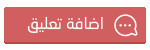 |
| مواقع النشر (المفضلة) |
| الكلمات الدلالية (Tags) |
موسوعة, الكمبيوتر, اسرار  |
|
|
 المواضيع المتشابهه
المواضيع المتشابهه
|
||||
| الموضوع | كاتب الموضوع | المنتدى | مشاركات | آخر مشاركة |
| موسوعة اسرار ويندوز xp الكامله .... | baghdi | دفاتر تبادل الخبرات التقنية | 27 | 07-07-2009 14:23 |
| موسوعة مشاكل الكمبيوتر . | abouzineb2 | دفاتر تبادل الخبرات التقنية | 2 | 18-06-2009 02:58 |
| فوائد ازرار F1-f2-f3 -f4-f5-f6-f6-f7-f8-f9-f10-f12+ مائة سر من اسرار الكيبورد | أبوهيثم | دفاتر تبادل الخبرات التقنية | 5 | 28-04-2009 12:07 |
| تحميل اسطوانة موسوعة ويكيبيديا( تعمل بدون انترنت) من منا لا يعرف موسوعة ويكيبيديا؟ | douiki | برامج تعليمية | 8 | 18-04-2009 09:43 |








